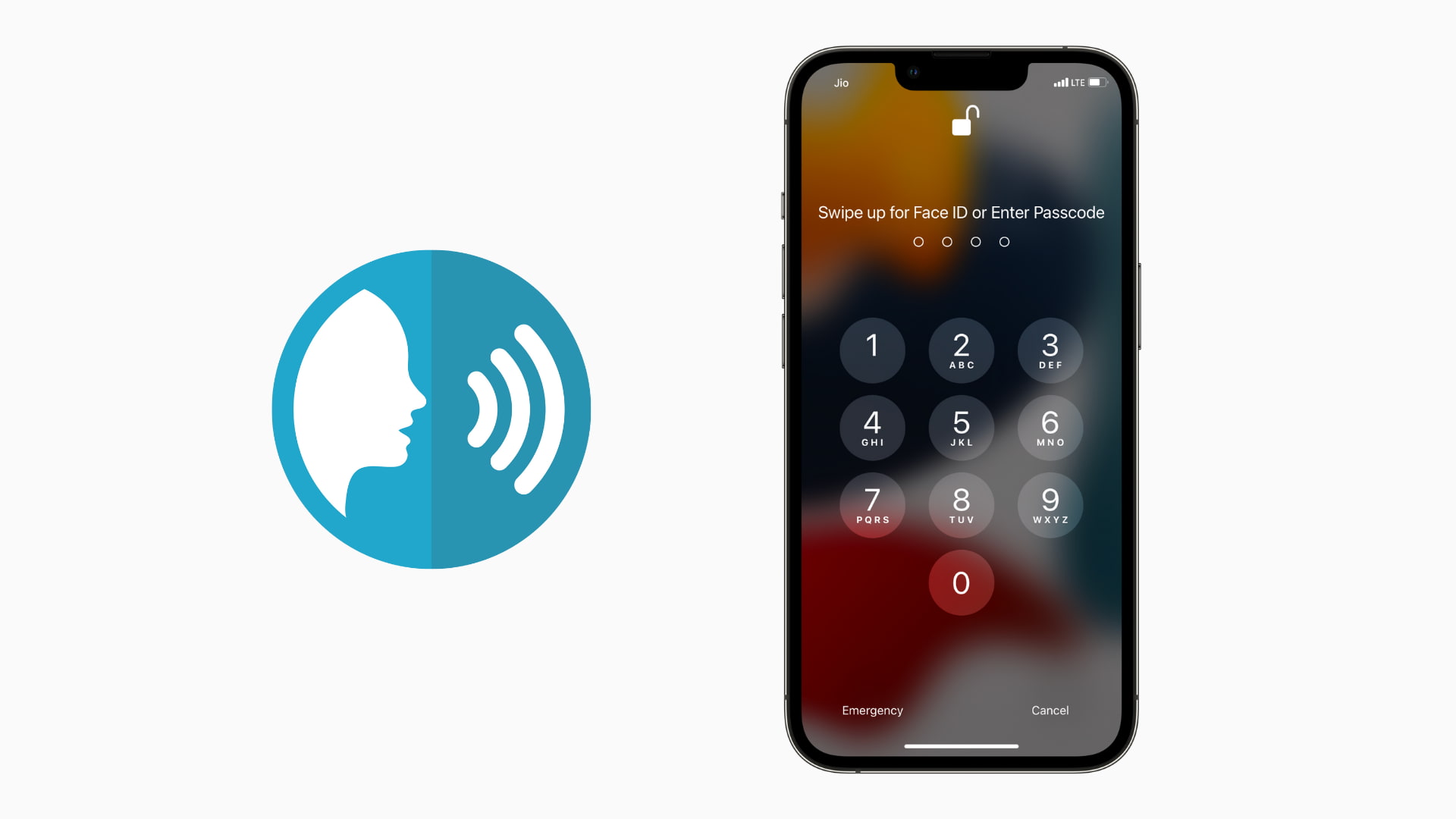نحوه باز کردن آیفون با صدا
شما معمولا با استفاده از Face ID، Touch ID یا با وارد کردن رمز عبور صحیح قفل آیفون خود را باز می کنید. علاوه بر اینها، یک تنظیم دسترسی وجود دارد که به شما امکان می دهد قفل آیفون خود را با استفاده از صدای خود باز کنید. تنها کاری که باید انجام دهید این است که فرمان صوتی را در ویژگی Voice Control تنظیم کنید و سپس آن عبارت را بگویید تا قفل آن باز شود و وارد آیفون شوید. در این راهنما، ما به شما نشان خواهیم داد که چگونه این کار را انجام دهید. ما همچنین ویدیویی داریم که این را نشان میدهد. در نهایت، فراموش نکنید که معایب را ببینید تا بتوانید در مورد استفاده از قفل صوتی آیفون تصمیمی آگاهانه بگیرید.
مدتی پیش، این ترفند در TikTok و Instagram Reels محبوب شد. بنابراین مردم شروع به جستجوی راه درست برای انجام آن کردند. برای رسیدگی به این موضوع، اجازه دهید تمام جزئیات را به شما ارائه دهیم (که در یک ویدیوی TikTok یا Reels تنها چند ثانیه ای امکان پذیر نیست).
نحوه باز کردن آیفون با صدا : قفل صوتی آیفون چگونه کار می کند؟
روند تئوری پشت باز کردن قفل آیفون با صدا ساده است. به جای اینکه رمز عبور را روی صفحه قفل با استفاده از انگشتان خود وارد کنید، آیفون شما پس از گفتن عبارت صوتی به طور خودکار این کار را انجام می دهد.
با استفاده از کنترل صوتی، می توانید فرمانی ایجاد کنید که ژست ضربه زدن انگشت را تقلید کند. این دستور به طور خودکار وانمود میکند که دقیقاً روی مکانهایی روی صفحه آیفون شما که ارقام رمز عبور صحیح هستند ضربه میزند (و در واقع ضربه میزند).
به عبارت دیگر، میتوانید با این یک ربات مجازی بدون بازو رفتار کنید که به صفحه آیفون شما در مکانهای مناسب از داخل ضربه میزند و باعث میشود رمز عبور صحیح وارد شود.
نحوه باز کردن آیفون با صدا : آیفون خود را برای تنظیم قفل صوتی آماده کنید
- ابتدا مطمئن شوید که از یک رمز عبور 4 رقمی آیفون استفاده می کنید. اگر طولانیتر باشد، ممکن است هنگام ایجاد فرمان صوتی در وارد کردن آنها مشکل داشته باشید. با رفتن به تنظیمات iPhone > Touch ID/Face ID & Passcode > Change Passcode > Passcode Options > 4-Digit Numeric Code می توانید رمز عبور آیفون خود را به چیزی چهار رقمی تغییر دهید.
- اگر از آیفون با Face ID استفاده میکنید، بهتر است از Settings > Face ID & Passcode غیرفعال کنید و iPhone Unlock را غیرفعال کنید. اگر این کار را نکنید، باز کردن قفل صوتی ممکن است کندتر باشد.
- اگر خودکار جوهر موقت یا چیزی مشابه دارید، آن را بردارید. میتوانید از آن برای علامتگذاری جایی که کلیدهای رمز عبور روی صفحه آیفون شما هستند استفاده کنید. در صورت عدم موفقیت در بار اول، انجام این کار روند راه اندازی را آسان می کند.
نحوه باز کردن آیفون با صدا
در اینجا مراحل اولیه برای تنظیم قفل صوتی در آیفون با دکمه Home و Face ID آورده شده است.
- تنظیمات را باز کنید و روی Accessibility ضربه بزنید.
- روی Voice Control ضربه بزنید و کنترل صوتی را از صفحه بعدی فعال کنید. نماد میکروفون آبی را در بالای صفحه مشاهده خواهید کرد. اگر هرگز از این ویژگی استفاده نکردهاید، روی تنظیم کنترل صوتی ضربه بزنید و دستورالعملهای اولیه روی صفحه را دنبال کنید.
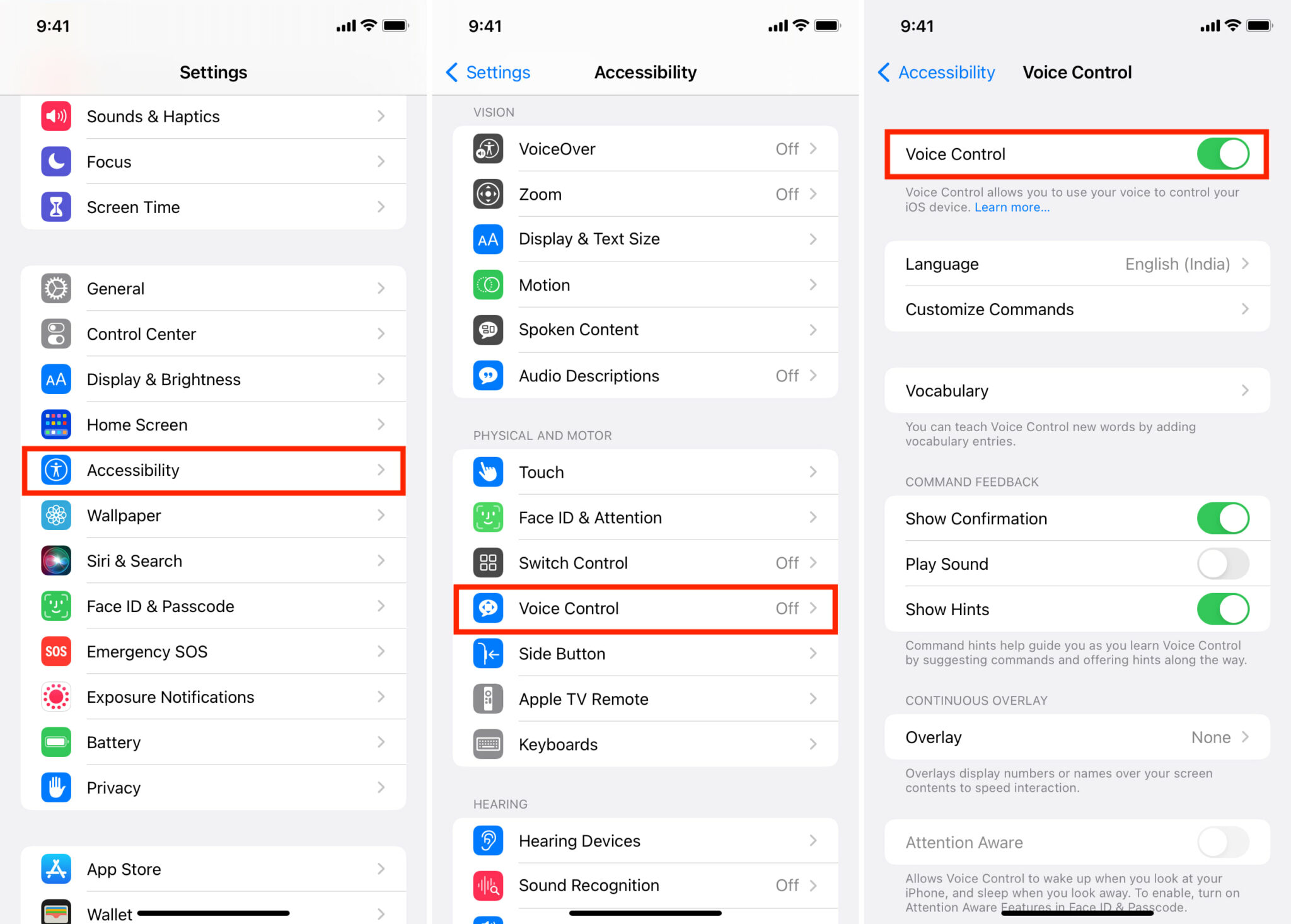
- روی Customize Commands > Create New Command ضربه بزنید.
- عبارت صوتی را که می خواهید قفل آیفون را با آن باز کنید تایپ کنید. لطفاً مطمئن شوید که از چیزهایی که به راحتی قابل پیش بینی هستند مانند «آیفون باز»، «باز کردن قفل آیفون» و مواردی از این قبیل استفاده نکنید. چیزی ساده اما منحصر به فرد مانند «آب باغ»، «پیتزا در فرانسه نه ایتالیا» را نگه دارید.
- سپس روی Action > Run Custom Gesture ضربه بزنید. اکنون در صفحه ایجاد ژست جدید هستید.
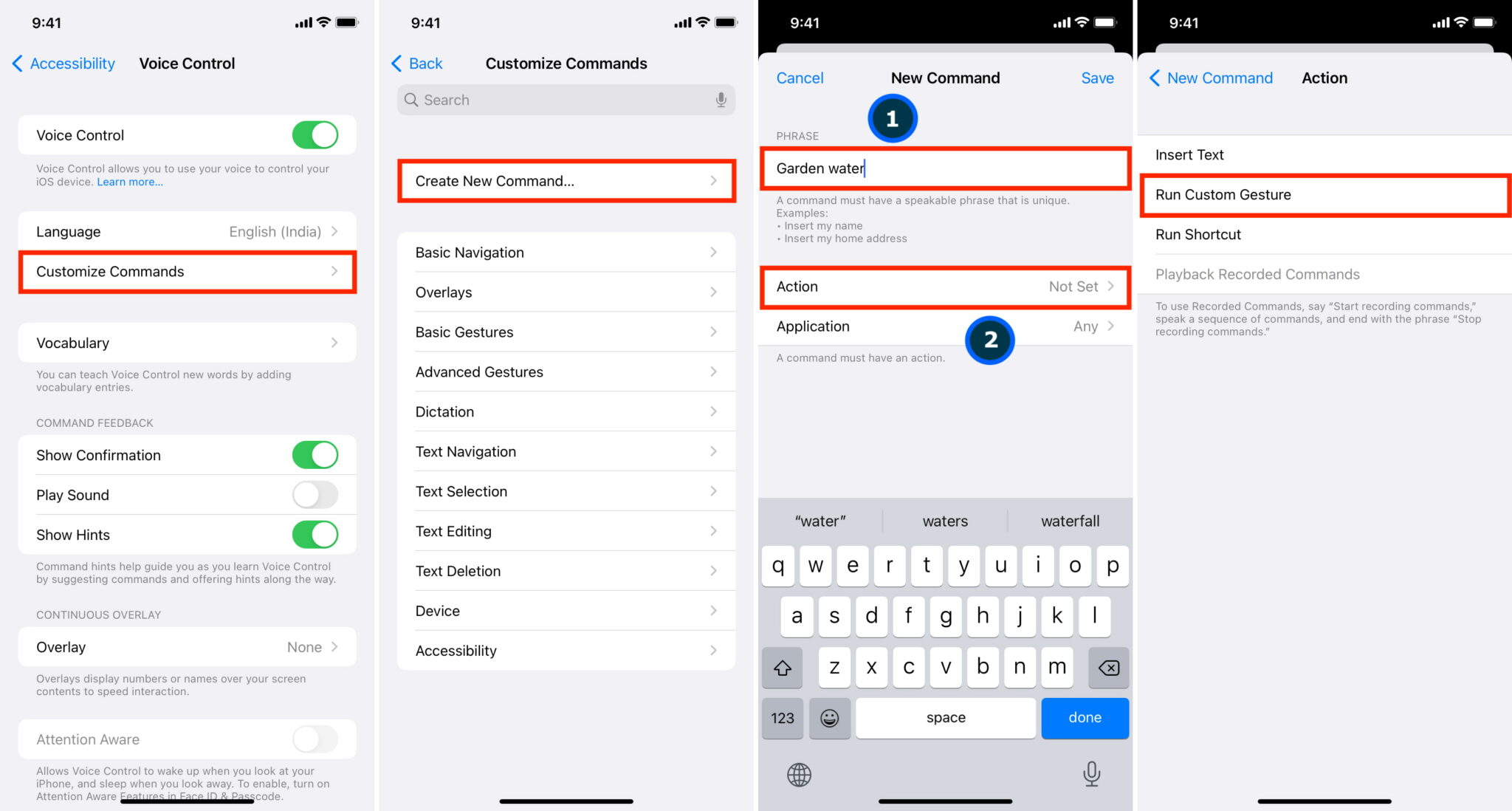
پس از مراحل متداول بالا، مراحل باقی مانده با توجه به مدل آیفون شما کمی متفاوت است. بنابراین، به درستی ادامه دهید.
در آیفون با دکمه هوم
- روی ناحیه صفحه دقیقا همان جایی که فکر می کنید کلیدهای رمز عبور شما روی صفحه رمز عبور هستند ضربه بزنید. به عنوان مثال، اگر رمز عبور شما 6969 است، با دقت روی صفحه در سمت راست وسط و پایین سمت راست ضربه بزنید.
- اگر رمز عبور شما چیز پیچیده ای است، ممکن است چند بار تلاش کنید تا درست شود. یا اگر بار اول شکست خوردید، آیفون خود را قفل کنید و به صفحه رمز عبور بروید. اکنون، با استفاده از یک خودکار، مناطقی را که کلیدهای اعداد قرار دارند، علامت بزنید. پس از این، دوباره مراحل را دنبال کنید.
- روی ذخیره ضربه بزنید.
- برگردید و دوباره روی Save ضربه بزنید. همه کار انجام شد. اکنون، در اینجا نحوه استفاده از آن آمده است.

در آیفون با Face ID
- برای ورود به حالت تمام صفحه، روی Hide Controls ضربه بزنید.
- اکنون، انگشت خود را از پایین صفحه به بالا بکشید. این حرکت شما برای مشاهده صفحه رمز عبور است.
- در مرحله بعد، اگر Face ID را غیرفعال نکرده اید، 3-4 ثانیه صبر کنید و سپس روی قسمت هایی که فکر می کنید کلیدهای رمز عبور شما هستند ضربه بزنید. این مشابه چیزی است که در بالا برای آیفون با دکمه Home توضیح دادیم. اگر Face ID را غیرفعال کرده اید، لازم نیست 3-4 ثانیه منتظر بمانید. فقط این کار را فورا انجام دهید تا فرمان باز کردن قفل تسریع شود.
- منتظر بمانید تا حالت تمام صفحه به طور خودکار خارج شود. روی ذخیره ضربه بزنید.
- برگردید و دوباره روی Save ضربه بزنید. همه کار انجام شد. در نهایت، در اینجا نحوه استفاده از آن آمده است.
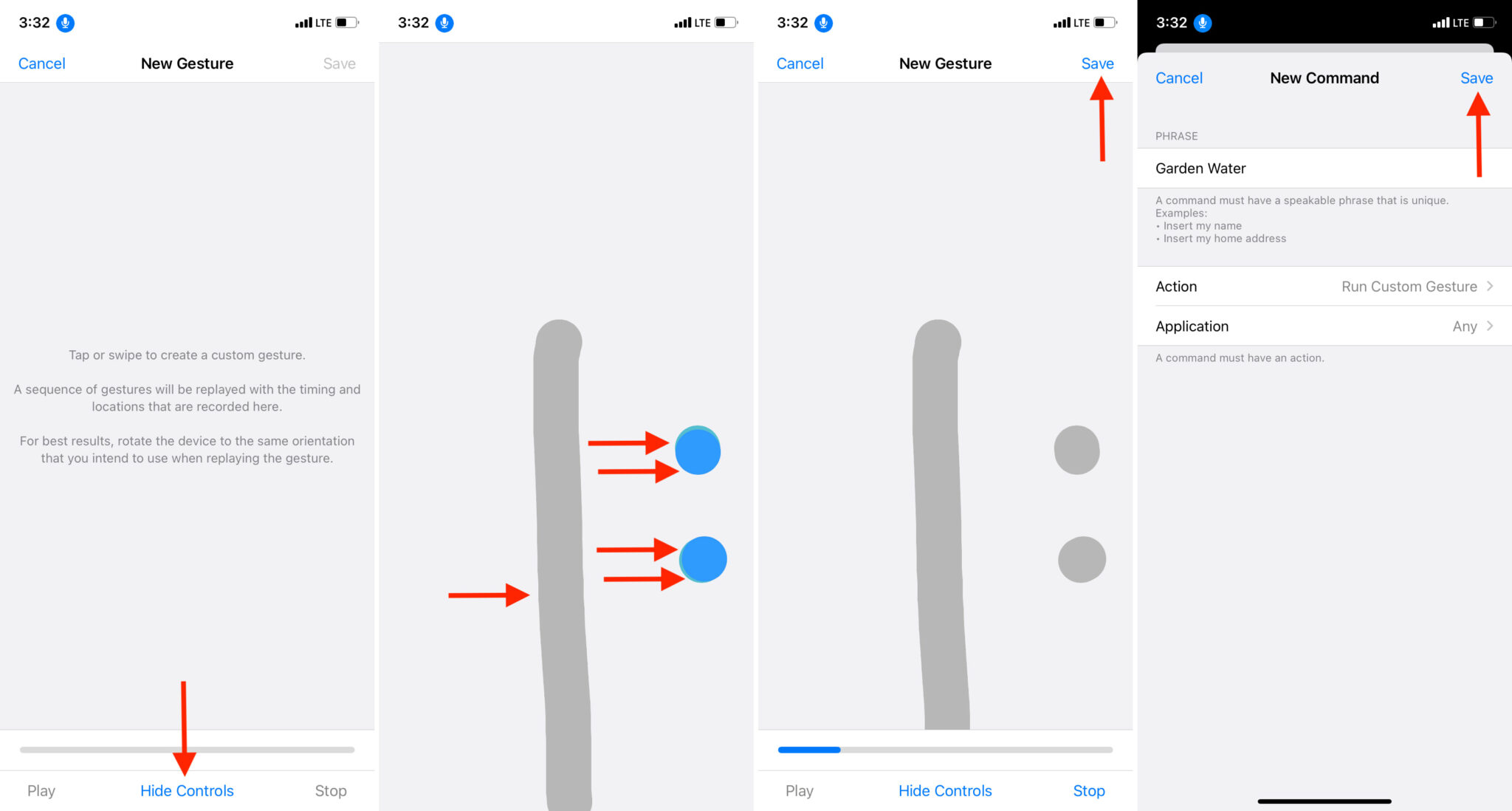
شما با موفقیت یک کنترل صوتی سفارشی ایجاد کردید و آن را به کار گرفتید. بعد از این یادداشت، مراحلی را داریم که نحوه استفاده از آن را نشان میدهد.
توجه: درک کنید که چرا از شما خواستم 3-4 ثانیه صبر کنید
وقتی Face ID فعال است، آیفون حدود 3 ثانیه طول می کشد تا به طور خودکار کلیدهای تایپ رمز عبور را نشان دهد. به همین دلیل از شما خواستم صبر کنید. اگر Face ID را خاموش کرده باشید، بلافاصله پس از کشیدن انگشت به بالا، کلیدهای تایپ رمز عبور را مشاهده می کنید. بنابراین، نیازی به انتظار نیست.
در حین افزودن ژست سفارشی، میتوانید پس از کشیدن انگشت به بالا، ضربهای اضافه کنید تا ضربه زدن روی کلمه Face ID را در صفحه قفل تقلید کنید تا به سرعت به کلیدهای رمز عبور برسید. اما درست کردن این کار سخت است. بنابراین، پیشنهاد میکنم یا صبر کنید و یک تجربه باز کردن قفل صوتی آهسته داشته باشید یا Face ID را خاموش کنید تا قفل صوتی سریعتری داشته باشید.
چگونه قفل آیفون را با صدای خود باز کنیم
در اینجا نحوه باز کردن قفل آیفون با استفاده از فرمان صوتی که در بالا پیکربندی کرده اید، آمده است.
در آیفون با دکمه Home
روش 1. روی دکمه Home کلیک کنید تا صفحه رمز عبور را ببینید. اکنون، عبارت فرمان کنترل صوتی سفارشی را بیان کنید (مانند «باغم را آب کنید» یا «پیتزا در فرانسه نه ایتالیا» یا هر چیزی که در بالا تنظیم کردید). خواهید دید که آیفون شما روی رمز عبور شما ضربه می زند و شما را وارد می کند.
روش 2. اگر نمیتوانید روی دکمه Home کلیک کنید، بگویید «Hey Siri» یا از Raise to Wake برای روشن کردن صفحه آیفون استفاده کنید. پس از چند ثانیه انتظار، سیری به طور خودکار از صفحه نمایش محو می شود. حالا بگویید برو به خانه، و Voice Control شما را به صفحه رمز عبور میبرد. اکنون، عبارت فرمان کنترل صوتی سفارشی را بیان کنید.
در آیفون با Face ID
صفحه را بیدار کنید (با یک ضربه، گفتن Hey Siri، یا Raise to Wake) و عبارت فرمان سفارشی Voice Control را بگویید. برای باز کردن قفل آیفون خود، انگشت خود را به سمت بالا بکشید تا صفحه رمز عبور نمایان شود و در نهایت روی کلیدهای رمز عبور ضربه بزنید.
نحوه ویرایش فرمان سفارشی Voice Control
در صورتی که ضربه ها دقیقاً در جایی که کلیدها هستند اتفاق نیفتد، می توانید با استفاده از این مراحل به راحتی دستور را ویرایش کنید. ویرایش را ادامه دهید تا همه چیز درست شود.
- به Settings > Accessibility > Voice Control > Customize Commands > Custom بروید.
- روی دستوری که ایجاد کردید ضربه بزنید.
- روی Edit > Action > Run Custom Gesture ضربه بزنید و دوباره آن را تنظیم کنید.
- فراموش نکنید که روی ذخیره ضربه بزنید.
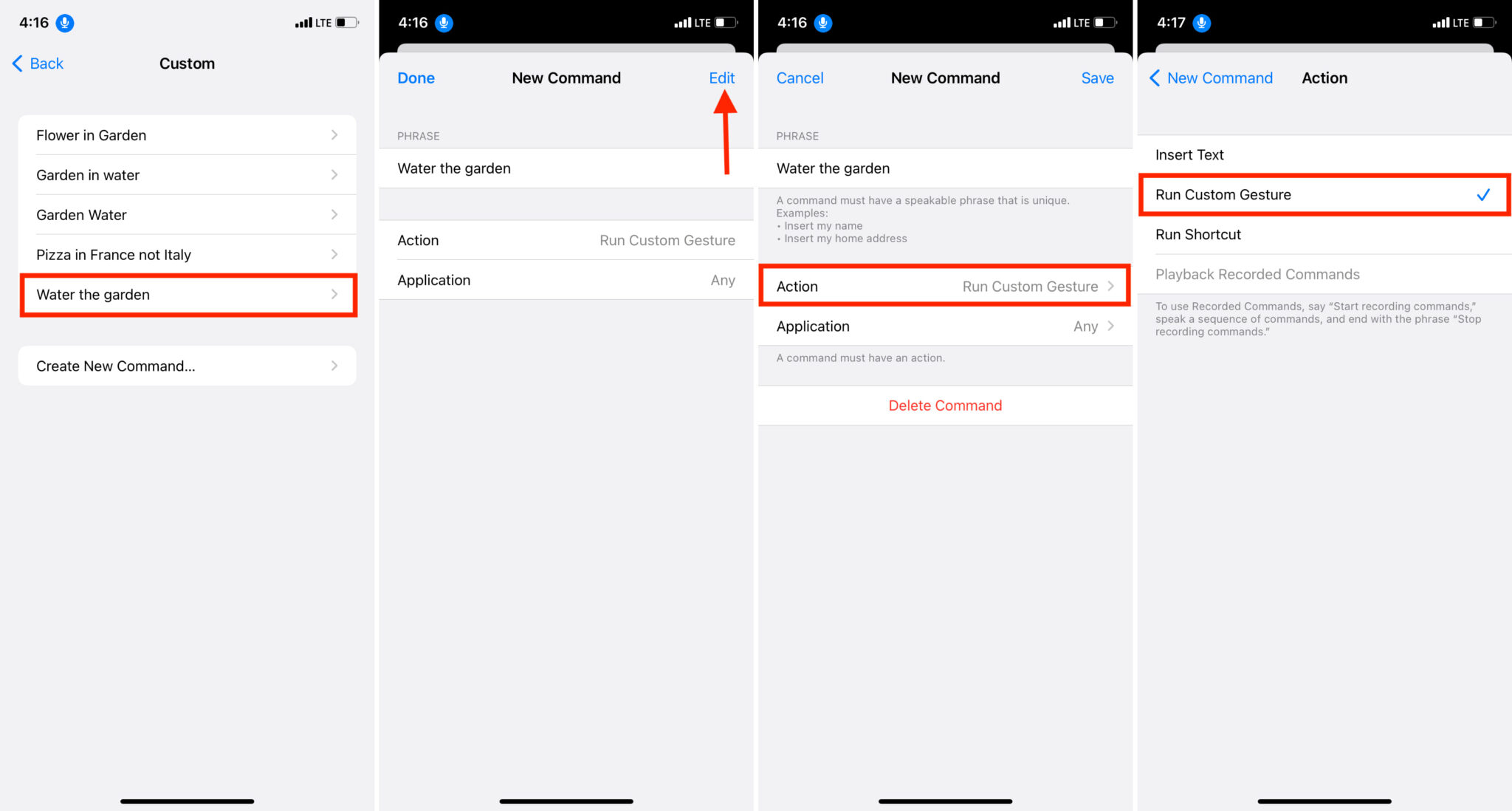
معایب استفاده از صدای خود برای باز کردن قفل آیفون
مطمئناً همه این ترفند را نمیدانند و اگر این کار را در بین دوستان انجام دهید، میتواند باعث سرگردانی شما شود. بهعلاوه، وقتی همیشه ماسک میزنیم، Face ID دردناک است و میتوانید از آن برای باز کردن قفل با صدا استفاده کنید.
اما با این حال، مگر اینکه شما فردی معلول باشید که در وارد کردن رمز عبور، لمس دکمه هوم یا تنظیم چهره برای Face ID مشکل داشته باشید، دلایل زیر آن را به یک انتخاب بد برای قفل و باز کردن قفل روزمره تبدیل می کند.
- قفل صوتی امن نیست. هر کسی در نزدیکی می تواند عبارت شما را بشنود. و همچنین می توانند کلمات را بگویند و از آن برای باز کردن قفل آیفون شما استفاده کنند زیرا برخلاف سیری، Voice Control دارای تشخیص صدا نیست.
- همچنان باید دکمه Home را فشار دهید تا صفحه رمز عبور را ببینید یا مدت بیشتری صبر کنید تا صفحه «Hey Siri» از بین برود.
- کل فرآیند باز کردن قفل صوتی در مقایسه با Face ID، Touch ID و حتی وارد کردن دستی رمز عبور کند است.
- اگر Face ID راهاندازی شده باشد، در عمل، این قفل آیفون شما را حتی قبل از اینکه فرصتی برای بیان عبارت باز کردن قفل سفارشی داشته باشید، باز میکند.
- کنترل صوتی باید فعال باشد. هنگامی که آیکون میکروفون آبی فعال است، در بالا مشاهده خواهید کرد. همچنین میتوانید از Hey Siri برای «روشن کردن کنترل صوتی» و «خاموش کردن کنترل صوتی» استفاده کنید. به عنوان مثال، در صفحه قفل می توانید بگویید “Hey Siri, turn on Voice Control” و بعد از این دستور Voice Control.
- من تجربه کرده ام که کنترل صوتی به طور قابل توجهی باتری بیشتری مصرف می کند.
- با فعال بودن کنترل صوتی همیشه، آیفون به میزان قابل توجهی گرم می شود. ممکن است با این موضوع روبرو نشوید، اما من انجام دادم و فکر کردم به آن اشاره کنم.
چگونه استفاده از صدا را برای باز کردن قفل آیفون خود متوقف کنیم؟
مهمانی تمام شد، و اکنون می خواهید به حالت عادی بازگردید، یا شاید اشکالاتی که در بالا ذکر شد نظر شما را تغییر داده است. به هر دلیلی، اگر می خواهید استفاده از قفل صوتی را متوقف کنید، در اینجا دو راه برای انجام این کار وجود دارد.
کنترل صوتی را خاموش کنید
به Settings > Accessibility > Voice Control رفته و کلید کنترل صوتی را خاموش کنید.
همچنین میتوانید از سیری بخواهید که «کنترل صوتی را خاموش (یا روشن) کند.
هر زمان که خواستید دوباره از قفل صوتی استفاده کنید، به سادگی کنترل صوتی را دوباره فعال کنید.
دستور باز کردن قفل صوتی سفارشی را حذف کنید
همچنین، میتوانید با دنبال کردن این مراحل دستور را حذف کنید، که به طور کامل ویژگی باز کردن قفل صوتی آیفون را حذف میکند.
- به Settings > Accessibility > Voice Control بروید.
- روی Customize Commands > Custom ضربه بزنید.
- حالا روی نام دستوری که در بالا ایجاد کردید ضربه بزنید.
- روی Edit > Delete Command ضربه بزنید و تایید کنید.
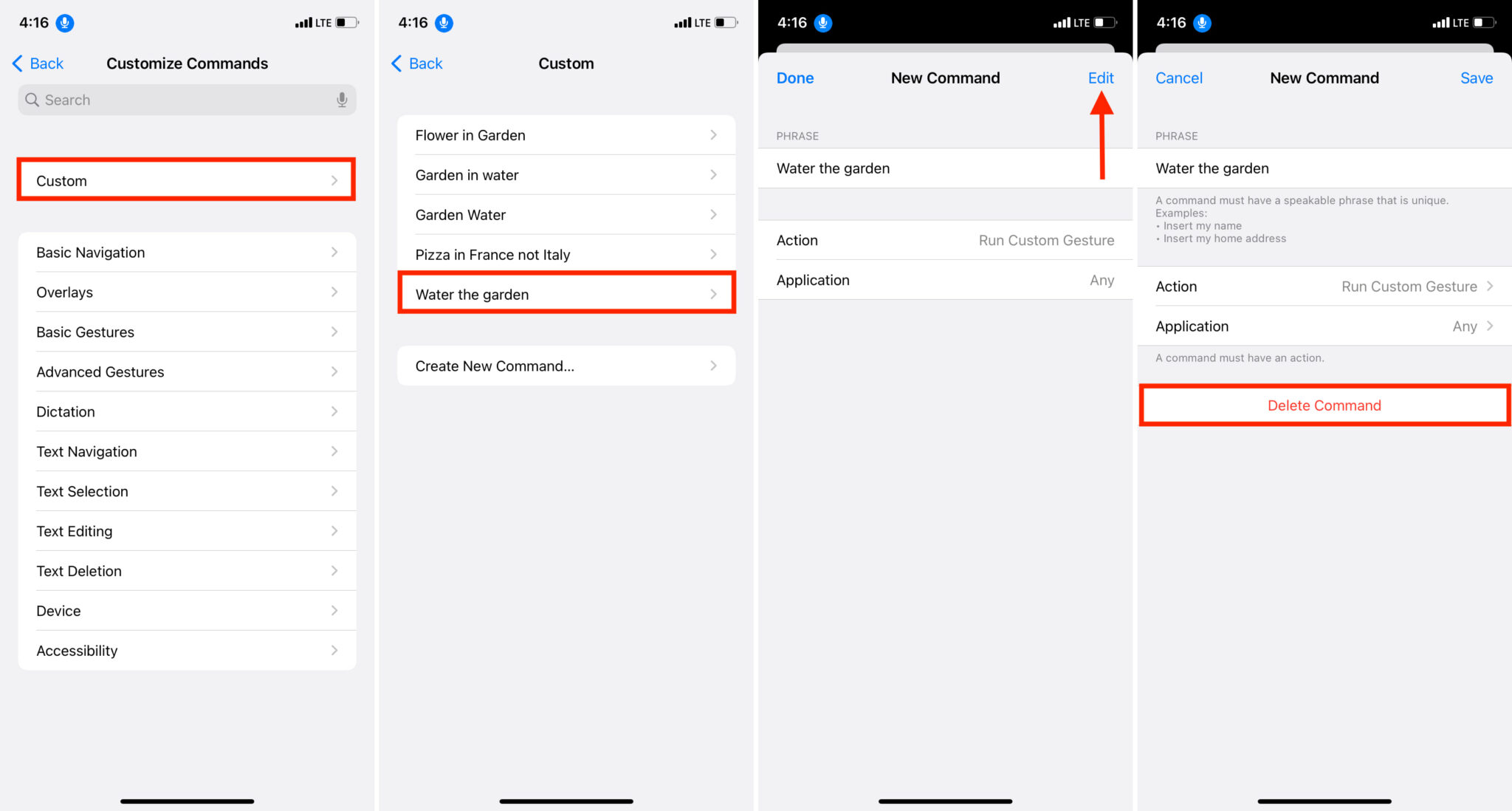
این همه چیزهایی است که باید در مورد باز کردن قفل آیفون با استفاده از صدا بدانید. امیدوارم این پست چیزی جدید و متفاوت ارائه دهد.
نحوه باز کردن آیفون با صدا
ترجمه شده توسط سایت دریای شرق از سایت
کپی بدون ذکر نام و لینک سایت دریای شرق ممنوع است !